- 1uni强制设置屏幕的横竖方向_landscape-primary
- 2使用imread画tiff格式图片_matplotlib imread tif图
- 3四种幂等性解决方案_幂等处理
- 410几个国内AI大模型,让你的工作学习效率翻倍!_道和顺icchat
- 5Android NFC开发概述_nfc_rf_initiator
- 6ul和ol的区别以及经验总结_ul ol
- 7机器学习:矩阵的秩和矩阵的四个子空间_子空间估计和秩
- 8Flutter 笔记 | Flutter 核心原理(二)关键类和启动流程_flutter 重点
- 9Java集合(一)ArrayList、LinkedList、Vector_java arraylist和linkedlist、vector
- 10vue3+ts
自制macOS安装镜像iso虚拟机用
赞
踩
在网上下载的用于在虚拟机中安装的镜像版本相对比较旧。安装完成后还要进行升级比较麻烦。于是我就想自己制作安装镜像了。
精华
#创建空白磁盘镜像
hdiutil create -o /tmp/ventura -size 13800m -volname ventura -layout SPUD -fs HFS+J
#挂载上面创建的镜像
hdiutil attach /tmp/ventura.dmg -noverify -mountpoint /Volumes/ventura
#写入安装盘数据到上面的镜像
sudo /Applications/Install\ macOS\ Ventura.app/Contents/Resources/createinstallmedia --volume /Volumes/ventura --nointeraction
#格式转换成cdr保存在桌面
hdiutil convert /tmp/ventura.dmg -format UDTO -o ~/Desktop/ventura.cdr
- 1
- 2
- 3
- 4
- 5
- 6
- 7
- 8
- 9
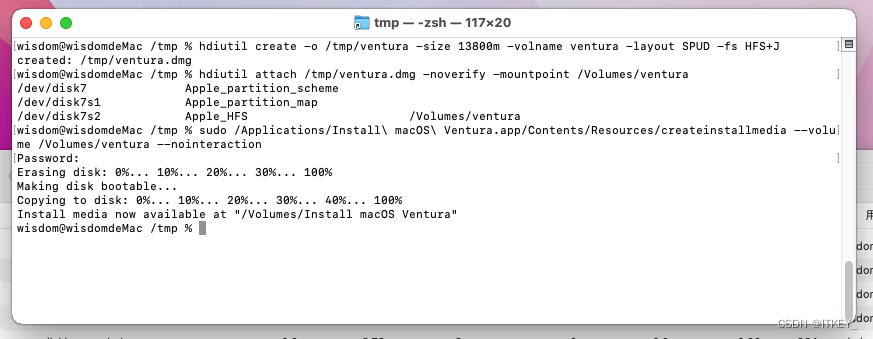
看不明白没关系,下载是每一步的讲解。
Appstore下载最新系统
首先要在AppStore下载最新的系统。如果身边没有苹果电脑,就先在虚拟机中安装一个较新的macOS就行了(无需最新的)。
不登录AppStore直接点击软件更新,也会自动下载如下:
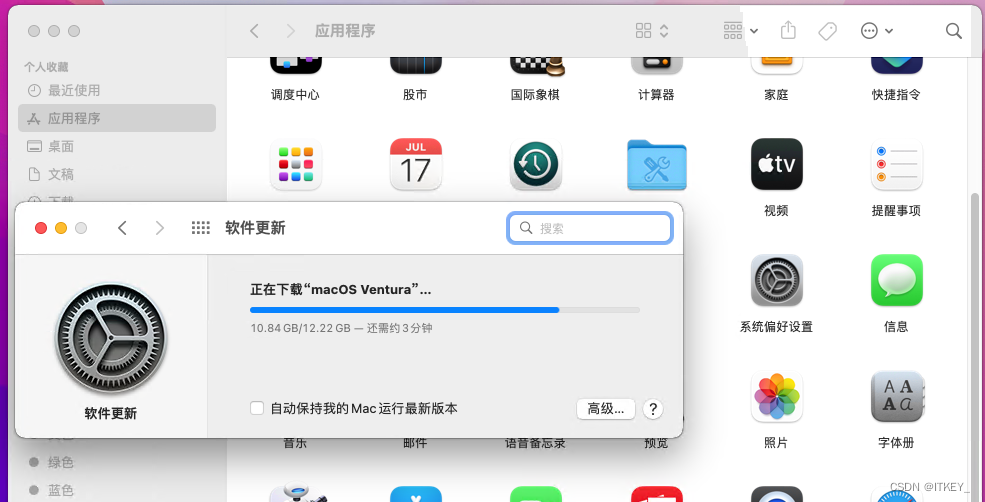
下载完成后,应用程序中会多出如下图标:
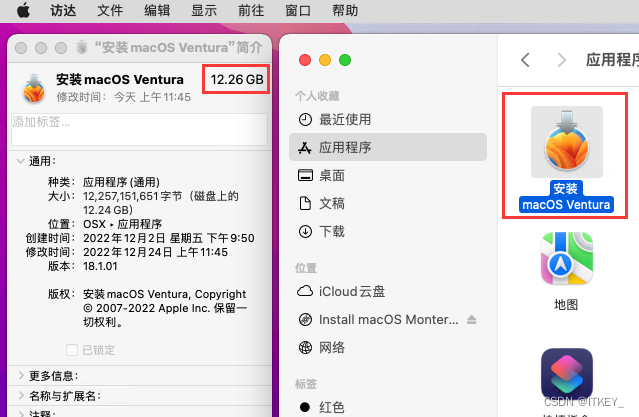
创建一个 .dmg 空白磁盘映像
打开终端应用,用hdiutil命令在/tmp目录下创建一个 .dmg 空白磁盘映像,名称可以自己设置,大小按照前面说的定。
特别注意,这里的映像大小单位是 MB,而不是 GB。映像大小设置如果太大,将会占用不必要的磁盘空间,而太小的话,有可能无法执行。
格式如下:
hdiutil create -o /tmp/[映像名称] -size [映像大小]m -volname [映像名称] -layout SPUD -fs HFS+J
- 1
我的实际运行命令如下:
我下载的安装包大小是12.26GB,我为了保险起见。我按13GB设置,会浪费几百MB的空间。13GB=13312MB我在此基础上在取整,就用13800m吧
hdiutil create -o /tmp/ventura -size 13800m -volname ventura -layout SPUD -fs HFS+J
- 1
我本先用13500m后面写入数据时,提示空间缺少250MB左右。我又加到13800m了
截图我就不换了。
操作如下:
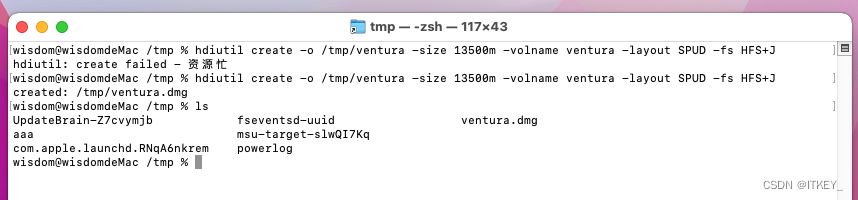
如果遇到 hdiutil: create failed - 资源忙,有可能因为你系统有正在使用的镜像,把它推出就行了。如果还是不行,解决办法可以参考:
https://blog.csdn.net/fukai7722/article/details/119039539
将创建好的 .dmg 映像挂载到 macOS 上
我的命令如下:
hdiutil attach /tmp/ventura.dmg -noverify -mountpoint /Volumes/ventura
- 1
执行成功,可以看到挂载信息。桌面上也会多一个图标出来。
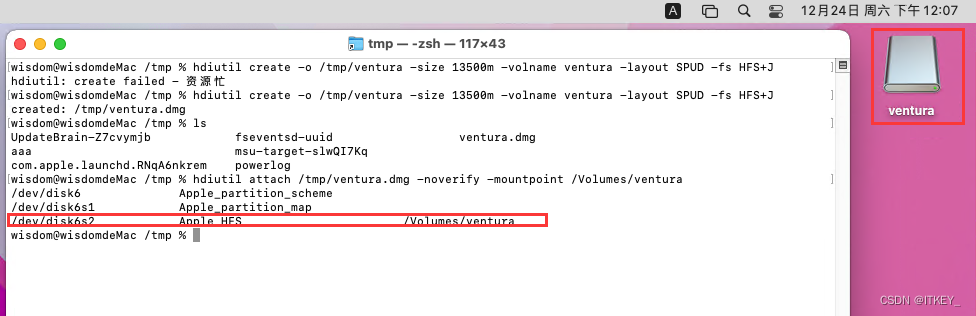
找到createinstallmedia绝对路径
在应用程序中找到安装程序,鼠标右键=》显示包内容
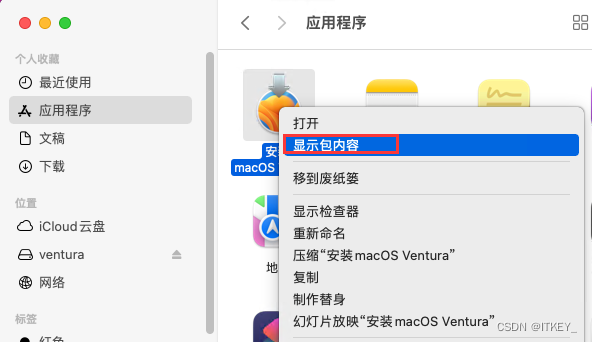
找到如下路径:
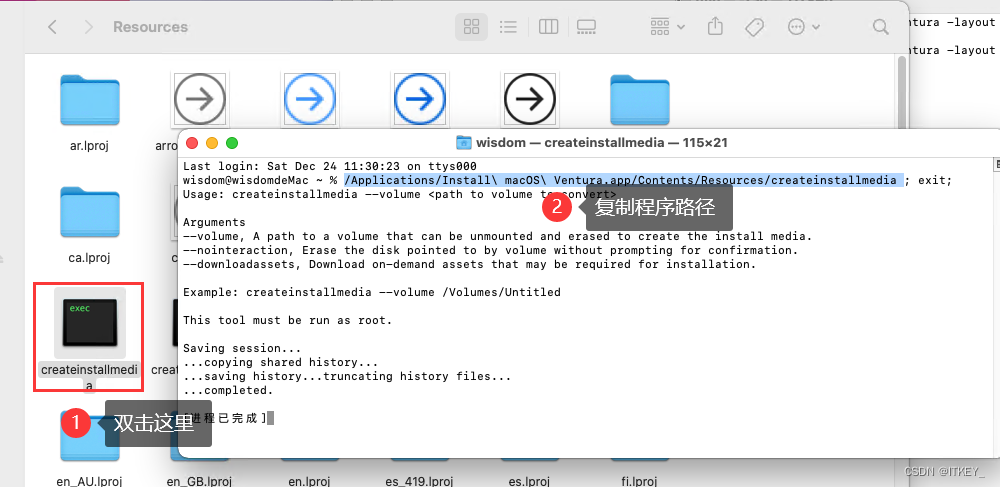
获取路径信息如下:
/Applications/Install\ macOS\ Ventura.app/Contents/Resources/createinstallmedia
- 1
写入数据
sudo /Applications/Install\ macOS\ Ventura.app/Contents/Resources/createinstallmedia --volume /Volumes/ventura --nointeraction
- 1
完整命令如下:
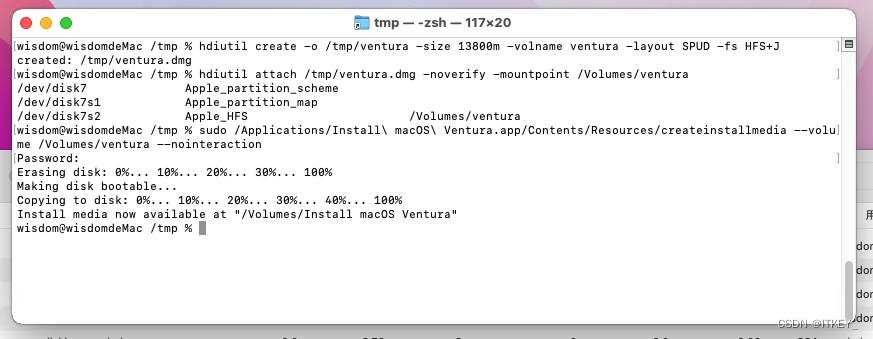
转换格式为cdr
卸载 macOS 安装盘。打开磁盘工具,在左侧依次将“Shared Support”和“Install macOS ***”先后点按“推出”按钮,将磁盘映像卸载掉。
(如果未先卸载掉“Shared Support”,有可能出现无法推出的提示)
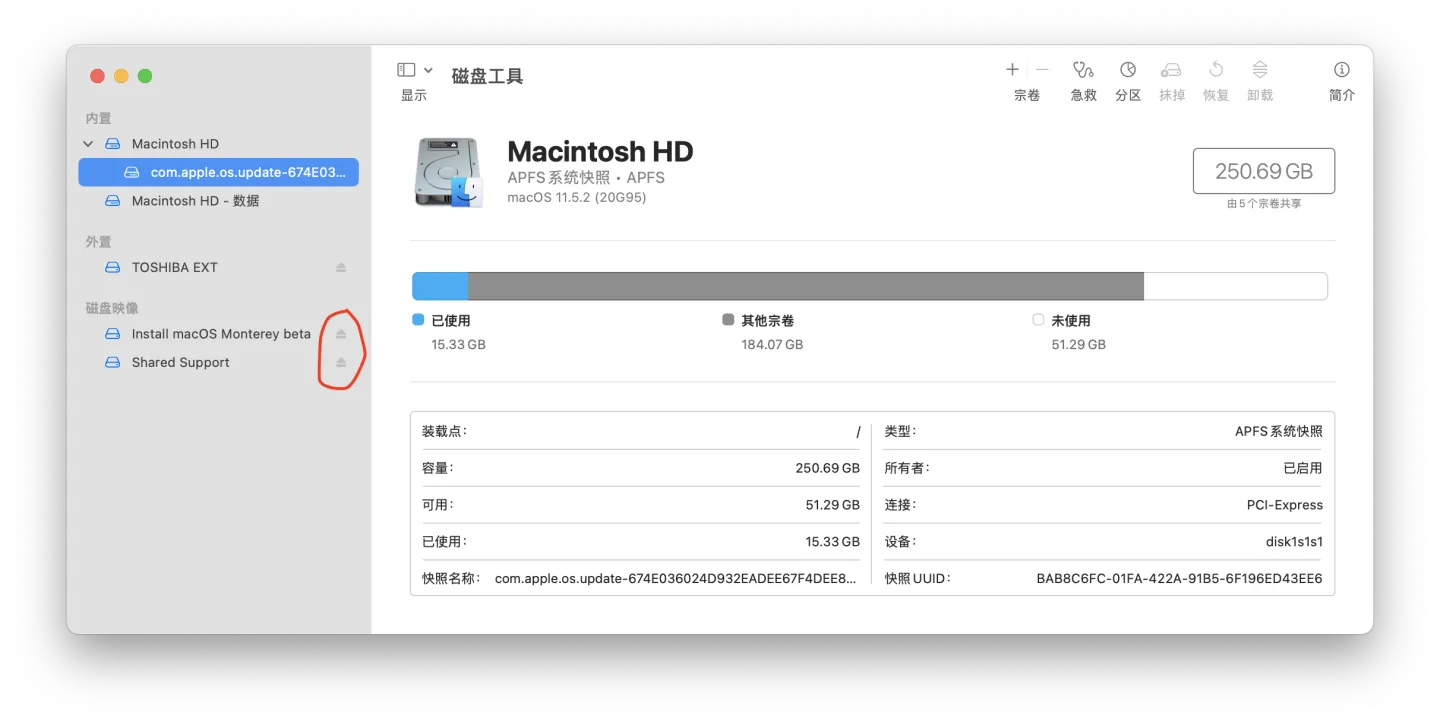
hdiutil convert /tmp/ventura.dmg -format UDTO -o ~/Desktop/ventura.cdr
- 1
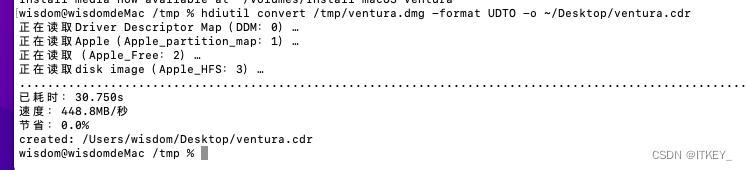
至于桌面上的 .cdr 文件,重命名扩展名为 .iso 后即可使用,当然不改也随意。
安装测试
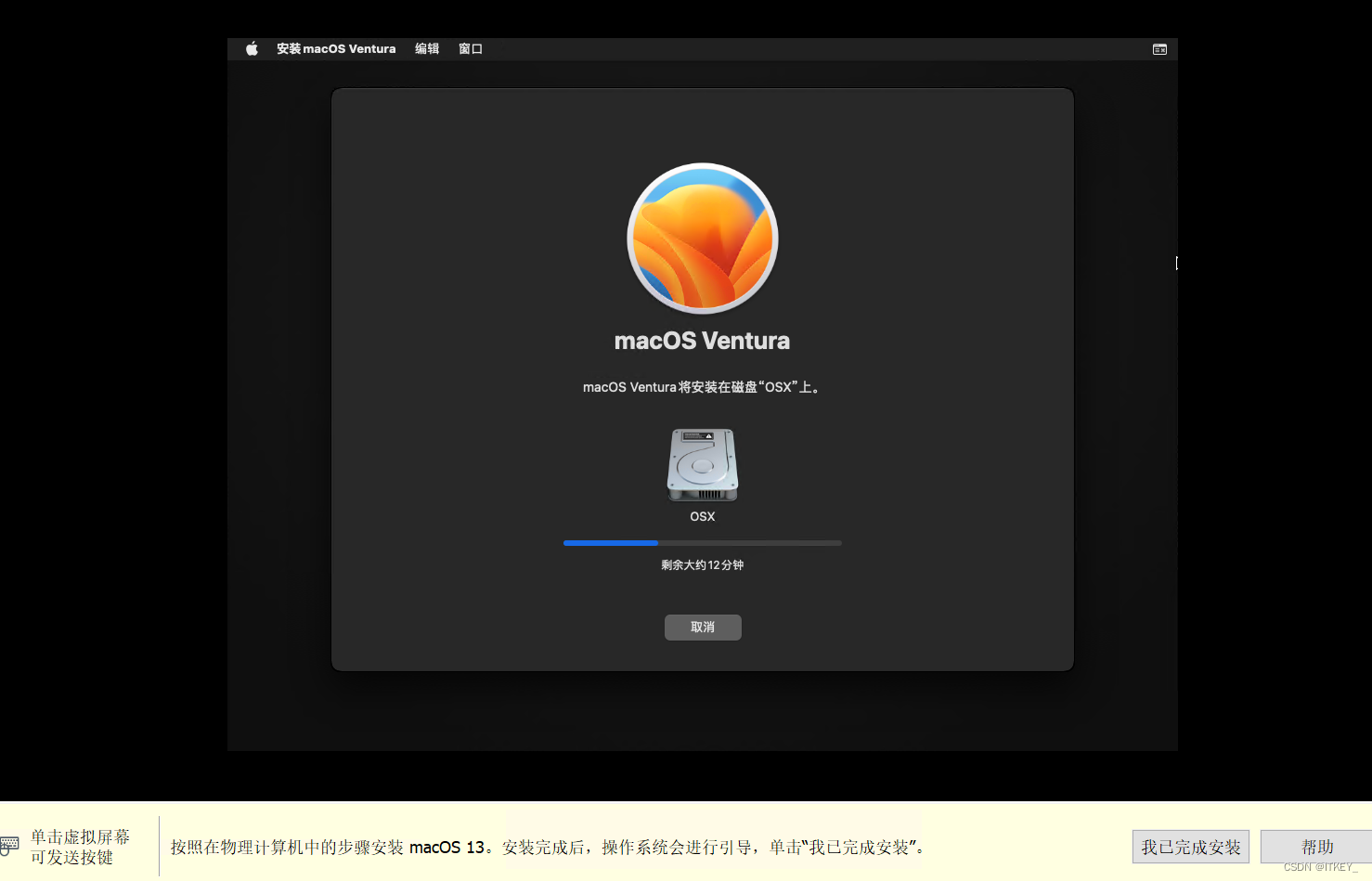
可以正常的安装。
参考
《通过 macOS 安装器制作 macOS 安装镜像(可用虚拟机及黑苹果等)》
https://zhuanlan.zhihu.com/p/151326765


